La modalità Dark che fa il suo esordio con iOS 13 consente di cambiare l’intera interfaccia del sistema operativo e delle app supportate, offrendo un tema scuro adatto soprattutto alle ore notturne e pensato per stancare meno i nostri occhi. iOS 13 consente di attivare un controller di questa modalità direttamente nel Centro di Controllo. Ecco come.
Le opzioni dedicate alla Dark Mode su iOS 13 sono tante e comprendono anche la possibilità di programmarne l’attivazione e la disattivazione automatica in base alle ore del giorno. Per chi vuole gestire questa modalità in modo manuale, esiste la possibilità di aggiungere la scorciatoia della Dark Mode nel Centro di Controllo.
LEGGI ANCHE: Come attivare la Dark Mode su iPhone
Per aggiungere il toggle della Dark Mode nel Control Center:
- Apri Impostazioni
- Scorri verso il basso e premi su Centro di Controllo
- Seleziona Personalizza Controlli
- Scorri in basso e, sotto la voce Ulteriori Controlli, premi sulla “+” che trovi sulla sinistra rispetto alla scheda Modalità scura
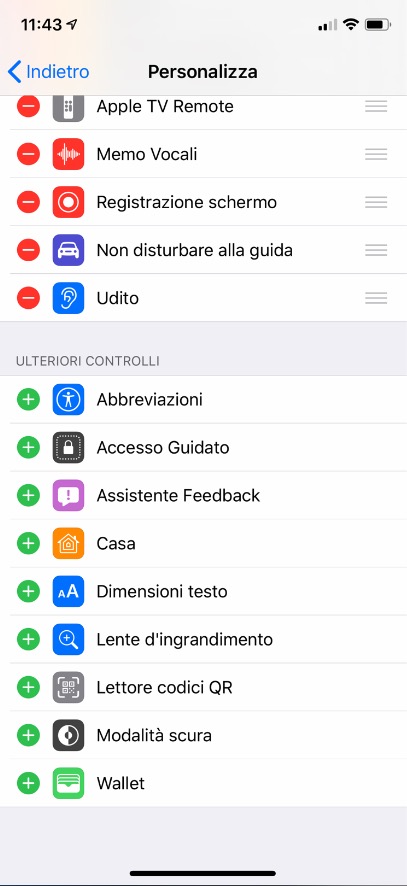
Se vuoi, nella stessa schermata puoi cambiare posizione al toggle Modalità Scura selezionando le tre righe a destra e spostando la scheda in alto o in basso. Adesso sei pronto per attivare e disattivare rapidamente la Dark Mode dal Centro di Controllo.
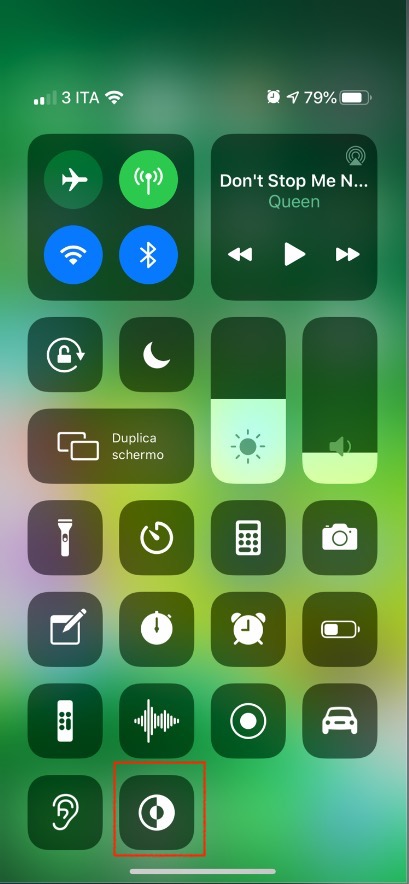
Scorri verso il basso dall’angolo a destra su iPhone X e successivi (o dalla parte inferiore dello schermo su iPhone 8 e versioni precedenti) per accedere al Centro di Controllo. Da qui, ti basta cliccare sull’icona della Modalità Scura per attivarla o disattivarla.
In questo modo potrai gestire velocemente la Dark Mode sul tuo iPhone, anche se magari hai attivato la programmazione automatica dalle impostazioni sul tuo dispositivo.